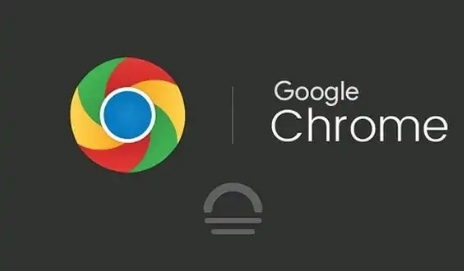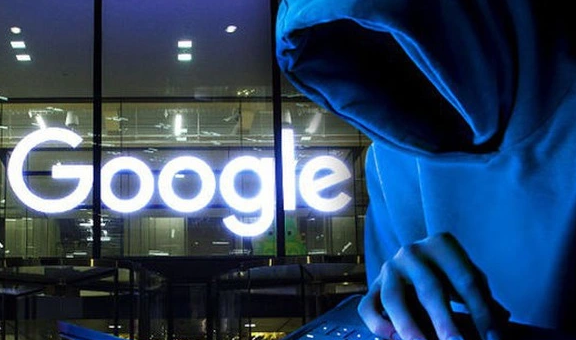Chrome浏览器下载插件安装错误排查技巧
时间:2025-06-25
来源:谷歌浏览器官网
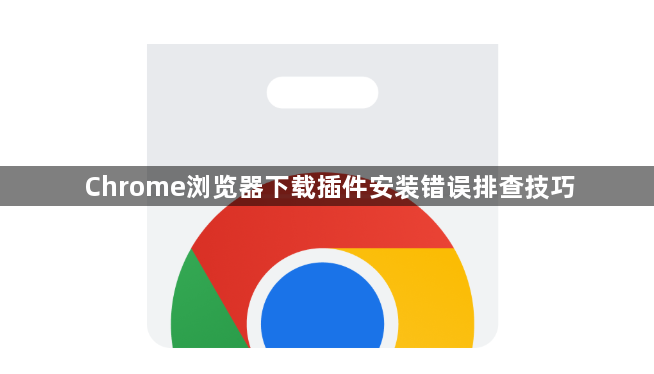
1. 检查网络连接:确保网络稳定且畅通,可尝试切换网络,如从Wi-Fi切换到移动数据,或者反之,然后重新尝试安装插件。
2. 查看浏览器版本:某些插件可能对浏览器版本有要求,旧版本的浏览器可能无法兼容新插件。点击浏览器右上角的菜单图标,选择“帮助”-“关于Google Chrome”,若有可用更新,按照提示进行更新。
3. 检查插件本身问题:可能是插件本身存在问题,可尝试更换其他类似功能的插件,或者等待插件开发者发布更新版本后再进行安装。
4. 检查系统安全设置:系统的安全设置可能会阻止插件的安装。可暂时关闭防火墙或杀毒软件,然后再次尝试安装插件。但需要注意的是,完成安装后,应及时重新开启防火墙和杀毒软件,以确保系统安全。
5. 清理浏览器缓存与残留文件:按`Ctrl+Shift+Del`清除浏览数据,勾选“缓存”及“Cookie”。还可前往`C:\\Users\\[用户名]\\AppData\\Local\\Google\\Chrome\\User Data\\Default\\Extensions`,移除未安装成功的插件文件夹,避免旧文件冲突,重置插件加载环境。
6. 启用开发者模式并查看错误代码:在扩展管理页面勾选“开发者模式”→点击问题扩展的“背景页”→在控制台查看错误代码(如`Manifest.json`格式错误、API调用失败)→根据提示修复配置。